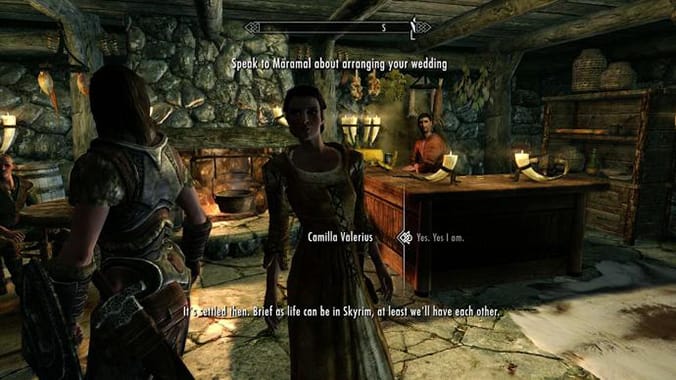Para muchos, aumentar la duración de la batería en Oculus Quest puede que no sea necesario, ya que sus 2 horas y media de autonomía pueden ser suficientes con una pantalla colgando de la cara.
Sin embargo, los auténticos gamers posiblemente no tengan suficiente con la autonomía que ofrece el visor, aunque esto tiene fácil solución.
Afortunadamente existen varias alternativas para aumentar la duración de la batería en Oculus Quest, como por ejemplo conectarlas a una batería externa liviana y portátil que extienda las horas de juego.
Si bien esta solución puede no ser tan cómoda como llevar las gafas libremente sin conectar a nada. Por eso en esta entrada vamos a dar una serie de consejos para ahorrar batería y extender las horas de juego tanto como sea posible.
Consejos para aumentar la duración de la batería en Oculus Quest
Es posible aumentar la duración de la batería en Oculus Quest hasta media hora tan solo con hacer algunos cambios en la configuración del visor. Veamos cuales son:
1. Desactiva el encendido automático
Por defecto las Quest se encienden automáticamente cuando te las pones. Para ello integran un sensor que detecta la oscuridad generada al pegar el visor a la cara.
El problema es que este mecanismo no funciona del todo bien y también puede saltar cuando dejamos el visor en una habitación a oscuras.
Esto hace que de un día para otro puedas encontrarte con el visor totalmente descargado a pesar de haberlo dejado la noche anterior con batería.
Para solucionarlo debes ir a Configuración > Power > Encendido automático y desactivar la opción.
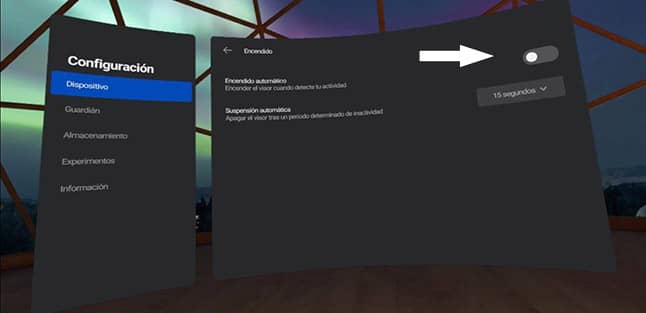
2. Usa la función suspensión automática
La función Auto Sleep permite especificar el tiempo que el visor se mantendrá encendido si no se esta usando.
Por defecto ya viene configurado a 15 segundos, pero nunca está demás echarle un vistazo para asegurar que el visor se apagará si lo dejamos sobre la mesa.
Esto supone una buen ahorro de batería, sobre todo si te suelen interrumpir mientras juegas.
También se encuentra en el apartado Configuración > Power > Suspensión automática justo abajo de la propia función Auto Wake-Up.
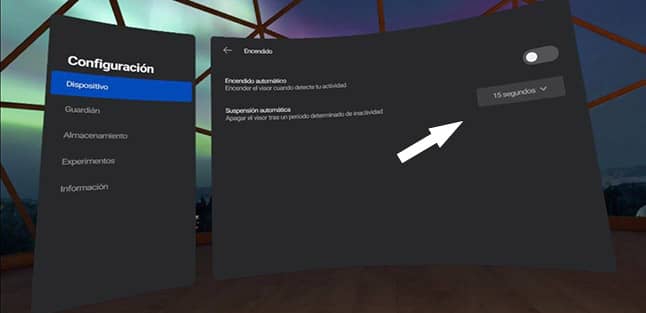
3. Mantén el volumen de tu visor en un nivel razonable
Usar el visor siempre con un volumen elevado consume más batería que si lo haces en un nivel más razonable.
Puedes bajarlo tanto con los botones situados en la parte inferior derecha del visor como con la opción “Volume” del menú de configuración.
4. Desactiva el WiFi de tu visor siempre que no lo estés usando
Una vez que hayas descargado las aplicaciones que vayas a usar, desactiva el WiFi siempre que no se trata de experiencias que requieran de Internet, como puede ser Netflix, RecRoom o algún otro similar.
Tan solo debes ir a Configuración > Wifi y situar el conmutador en la posición de apagado.
5. Usa la opción No Molestar
Las continuas notificaciones que saltan mientras usas tu visor también consumen batería pero puedes desactivarlas activando la opción “No Molestar” en el menú de configuración.
Solo tienes que ir al menú de configuración y en la parte superior mover el botón de “No molestar” a la izquierda para desactivar las notificaciones.
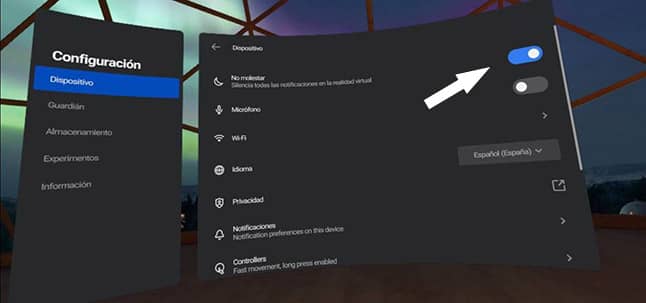
6. Apaga el visor completamente cuando no lo estés usando
Cuando pulsas el botón de encendido situado en el lado derecho, el visor pasa a un estado de suspensión que no es un apagado completo, por tanto sigue consumiendo batería.
Si quieres apagarlo por completo deberás tener pulsado este botón durante unos segundos hasta que veas un mensaje preguntando si deseas apagarlo. Acepta y el visor se apagará por totalmente dejando de consumir batería.
Esta noticia puede incluir algún enlace de afiliación. Si haces clic en ese enlace y compras, podemos recibir una pequeña comisión (sin cargo alguno para ti) que nos ayuda a mantener España Virtual.
Españavirtual.org participa en el Programa de Afiliados de Amazon EU, un programa de publicidad para afiliados diseñado para ofrecer a sitios web un modo de obtener comisiones por publicidad, publicitando e incluyendo enlaces a Amazon.es.
En calidad de Afiliados de Amazon, obtenemos ingresos por las compras adscritas que cumplen los requisitos aplicables. Más info.
Última actualización de enlaces e imágenes el 2025-12-21. Los precios y disponibilidad pueden diferir con respecto a los publicados en Amazon.